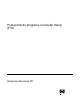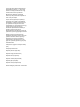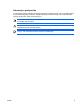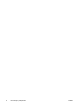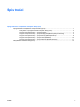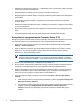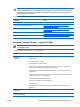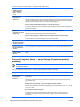Computer Setup (F10) Utility Guide (sixth edition)
●
Zabezpieczać zintegrowane funkcje I/O — wejścia/wyjścia (np. port szeregowy, USB, równoległy,
audio i karty interfejsu sieciowego NIC).
●
Włączać/wyłączać możliwość rozruchu systemu z nośników wymiennych.
●
Włączać/wyłączać możliwość zapisu na zwykłych dyskietkach (jeżeli funkcja ta jest obsługiwana
przez sprzęt).
●
Usuwać błędy konfiguracji systemu, wykrywane (lecz nieusuwane automatycznie) podczas
autotestu POST.
●
Replikować ustawienia konfiguracji systemu, zapisując je na dyskietce, a następnie przywracając
na innych komputerach.
●
Wykonywać autotesty wybranego dysku twardego ATA (jeżeli funkcja ta jest obsługiwana przez
dysk).
●
Włączać/wyłączać blokadę DriveLock (jeżeli funkcja ta jest obsługiwana przez dysk).
Korzystanie z oprogramowania Computer Setup (F10)
Dostęp do programu Computer Setup można uzyskać tylko przez włączenie komputera lub ponowne
uruchomienie systemu. Aby uzyskać dostęp do menu oprogramowania Computer Setup:
1. Włącz lub uruchom ponownie komputer. W systemie Microsoft Windows kliknij kolejno Start >
Zamknij > Uruchom ponownie.
2. Zaraz po włączeniu komputera, gdy dioda zasilania monitora zaświeci się na zielono, naciśnij
klawisz F10, aby otworzyć program Computer Setup. W razie potrzeby możesz nacisnąć
klawisz Enter, aby pominąć ekran tytułowy.
Uwaga Jeśli klawisz F10 nie zostanie naciśnięty w odpowiednim czasie, dostęp do
programu będzie możliwy dopiero po ponownym uruchomieniu komputera, a następnie
ponownym naciśnięciu klawisza F10, gdy dioda zasilania monitora zaświeci się na zielono.
3. Wybierz z listy odpowiedni język, a następnie naciśnij klawisz Enter.
4. Menu programu Computer Setup zawiera pięć pozycji: File (Plik), Storage (Urządzenia pamięci
masowej), Security (Zabezpieczenia), Power (Zasilanie) i Advanced (Zaawansowane).
5. Wybierz odpowiednią pozycję za pomocą klawiszy ze strzałkami w lewo i w prawo. Za pomocą
klawiszy ze strzałkami w górę i w dół wybierz żądaną opcję, a następnie naciśnij klawisz Enter.
Aby wrócić do menu programu Computer Setup, naciśnij klawisz Esc.
6. Aby zapisać zmiany i wyjść z programu, wybierz menu File (Plik) > Save Changes (Zapisz
zmiany).
●
Jeżeli dokonane zmiany nie mają zostać wprowadzone, wybierz opcję Ignore Changes and
Exit (Ignoruj zmiany i zakończ).
●
Aby przywrócić ustawienia fabryczne lub poprzednio zapisane ustawienia domyślne (niektóre
modele), wybierz opcję Apply Defaults and Exit (Zastosuj wartości domyślne i
zakończ). Wybór tej opcji spowoduje przywrócenie pierwotnych ustawień
fabrycznych
systemu.
2 Oprogramowanie narzędziowe Computer Setup (F10) PLWW